Cara Memperbesar JPG Online & Offline

Minggu lalu saya mendapat pesanan enam desain cover buku. Dari keenam itu ada satu cover yang special request dari penulisnya. Minta desain covernya menggunakan foto miliknya. Awalnya rada ragu bagaimana nanti jadinya, karena foto tersebut ternyata ukurannya kecil.
Sebelumnya saya sudah meminta untuk dikirim via email. Karena saya pikir akan bisa mempertahankan ukuran resolusi gambarnya. Ternyata file yang dikirim via email pun foto hasil download dari WhatsApp. Ya sudah, apa boleh buat. Saya coba cari cara memperbesar JPG untuk menambah kualitas file foto tersebut.
Awalnya saya coba langsung masukkan ke lembar kerja CorelDraw, tapi ternyata fotonya kurang besar. Saya coba resize dengan menariknya lebih lebar, tapi hasilnya kurang memuaskan. Saya khawatir nanti ketika cover itu dicetak, hasilnya kurang bagus.
Maka dari itu saya coba cari cara lain, yaitu memperbesar ukurannya dulu, baru kemudian menggunakannya dalam lembar kerja CorelDraw.
Ukuran Foto JPG dan PNG
Ada beberapa jenis format gambar yang sering dipakai dalam dunia desain grafis, tapi format JPG dan PNG sepertinya lebih familiar disbanding yang lain. Bisa jadi hal ini dikarenakan beberapa fitur kamera, handphone maupun kamera biasa menggunakan format JPG sebagai format standar.
Sedangkan PNG lebih sering dipakai untuk kebutuhan konten website, dan berbagai keperluan digital online lainnya. File PNG ini dianggap lebih ringan daripada JPG. Sehingga meringan load dan tidak memberatkan website.
Namun, bagaimana pun juga ukuran file tetap mempengaruhi. Oleh karena itu disarankan untuk membatasi ukuran file gambar jika ingin mengoptimasi konten sebuah website.
Baca Juga: Cara Setting Ukuran Foto 4R di Microsoft Word dan Photoshop
Hal yang berbeda ditunjukkan dalam dunia desain grafis. Justeru semakin besar ukuran file yang diolah, semakin bagus hasil desain yang dibuat. Bagus dalam arti file gambar memiliki resolusi yang cukup, sehingga ketika dicetak hasilnya pun bisa maksimal.
Maka dari itu, ketika kita mendapatkan bahan file JPG yang resolusinya kecil, sebaiknya diolah terlebih dulu. Diperbesar ukurannya agar ketika diolah dalam lembar kerja desain grafis bisa menghasilkan desain dengan kualitas maksimal.
Sekarang pertanyaanya, “Bagaimana cara memperbesar ukuran foto JPG?” Tentu ada beberapa cara, ya. Akan coba saya tunjukkan langkah-langkah memperbesar JPG yang biasa saya lakukan.
Cara Memperbesar Ukuran JPG Online
Salah satu cara yang biasa saya pakai adalah menggunakan website yang menyediakan tools image resizer. Cara ini sangat cocok buat kita yang enggak mau ribet install aplikasi tambahan di laptop. Jadi enggak akan menambah beban memory penyimpanan di laptop.
Ada beberapa situs yang bisa kita pakai untuk memperbesar ukuran foto JPG, antara lain:
1. Menggunakan resizeimage.net
Salah satu cara memperbesar ukuran JPG online adalah dengan menggunakan situs resizeimage.net. Caranya sangat mudah, kita hanya perlu terhubung ke internet dan menggunakan browser untuk mengakses situs tersebut. Bisa menggunakan laptop maupun smartphone.
Pertama, bukalah browser dan akses situs resizeimage.net dan siapkan file JPG yang hendak diperbesar ukurannya. Silakan simpan file di laptop atau android yang kita pakai untuk membuka situs tersebut.
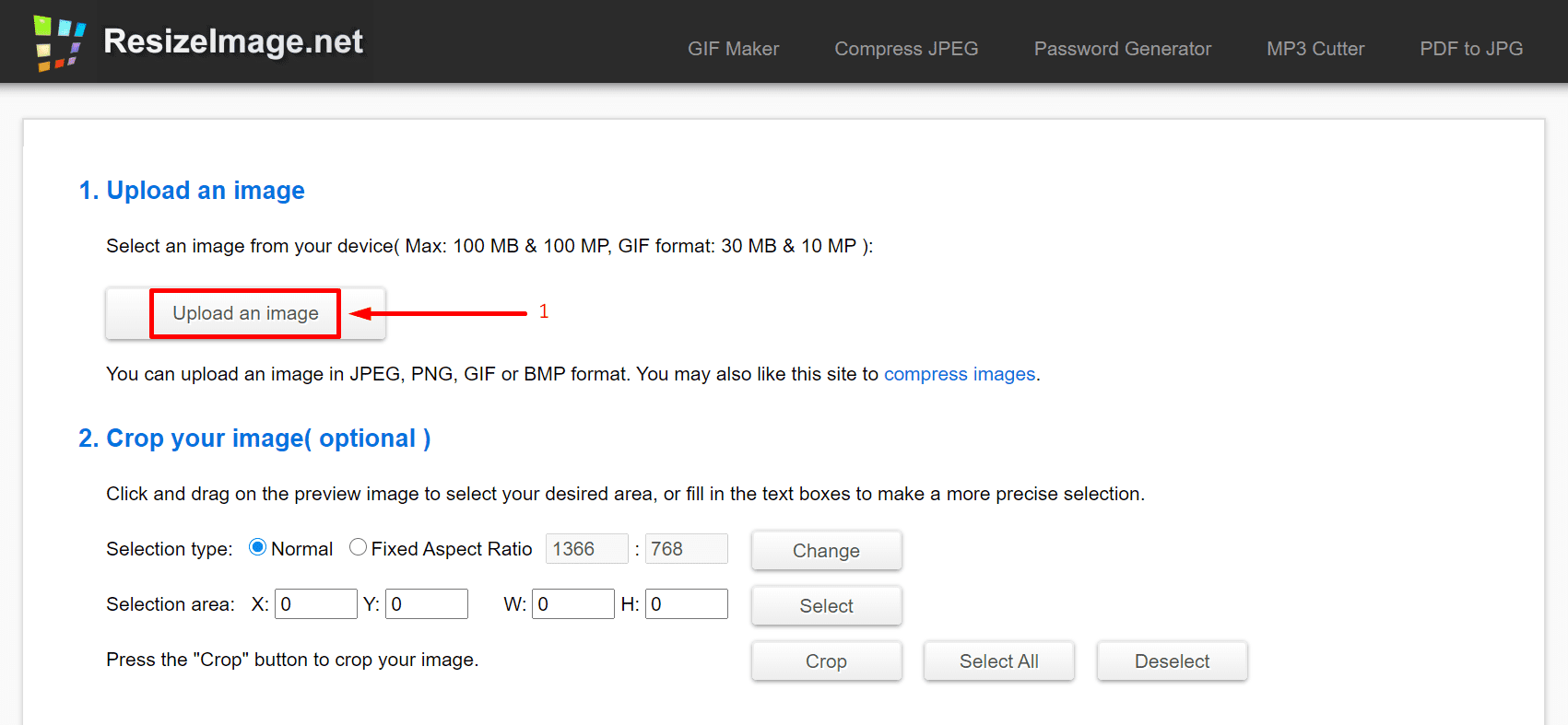
Kedua, silakan klik “Upload an image” untuk mulai memasukkan gambar JPG ke situs tersebut. Pilih file JPG, lalu tunggu hingga file terupload 100%. Tandanya ada notifikasi: You can crop and resize your image now.
Ketiga, silakan scroll ke bawah dan temukan menu “Resize your image.” Di web tersebut ada beberapa menu untuk mengedit JPG, seperti crop image, rotate image, dan lain sebagainya.
Karena kita hendak memperbesar ukuran JPG, maka gunakan menu resize image. Untuk menu yang lain silakan pakai sesuai dengan kebutuhan.
Keempat, silakan ubah ukuran pixel gambar dengan resolusi yang baru. Pastikan kita centang pada, “Keep aspec rasio.” Sedangkan untuk yang lainnya silakan menyesuaikan saja.
Kelima, silakan scroll ke bawah dan lanjut ke menu, “Select the output image format.” Pilih “JPG” atau bisa juga kita pilih output ke format lainnya seperti, PNG, GIF, BMP. Sesuaikan saja dengan kebutuhan kita.
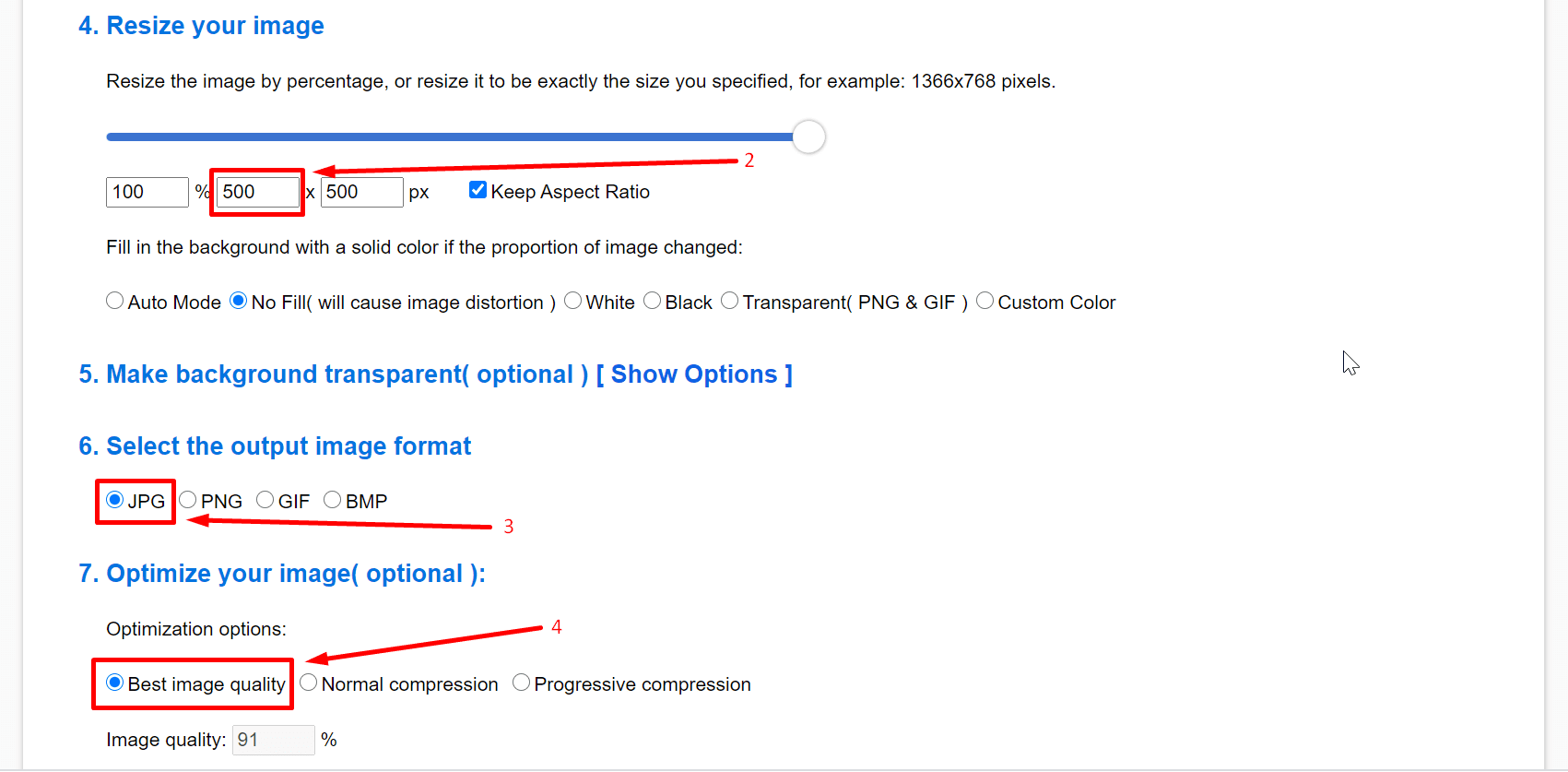
Keenam, selanjutnya ke menu, “Optimize your image.” Silakan centang pilihan, “Best image quality” untuk mendapatkan hasil perubahan ukuran yang paling baik. Di sana hanya tersedia tiga pilihan optimasi gambar, normal compression, progressive compression, dan best image quality.
Ketujuh, silakan klik “Resize image” dan tunggu beberapa saat hingga proses perubahan ukuran selesai. Di bawah tombol tersebut aka nada sebuah kotak dengan keteragan ukuran gambar sebelumnya, dan ukuran yang baru.
Kedelapan, klik “Download image” untuk mulai mendownload file JPG engan ukuran yang baru. Perhatikan ukuran filenya, jika resolusi dan ukurannya lebih besar, maka proses memperbesar JPG secara online berhasil.
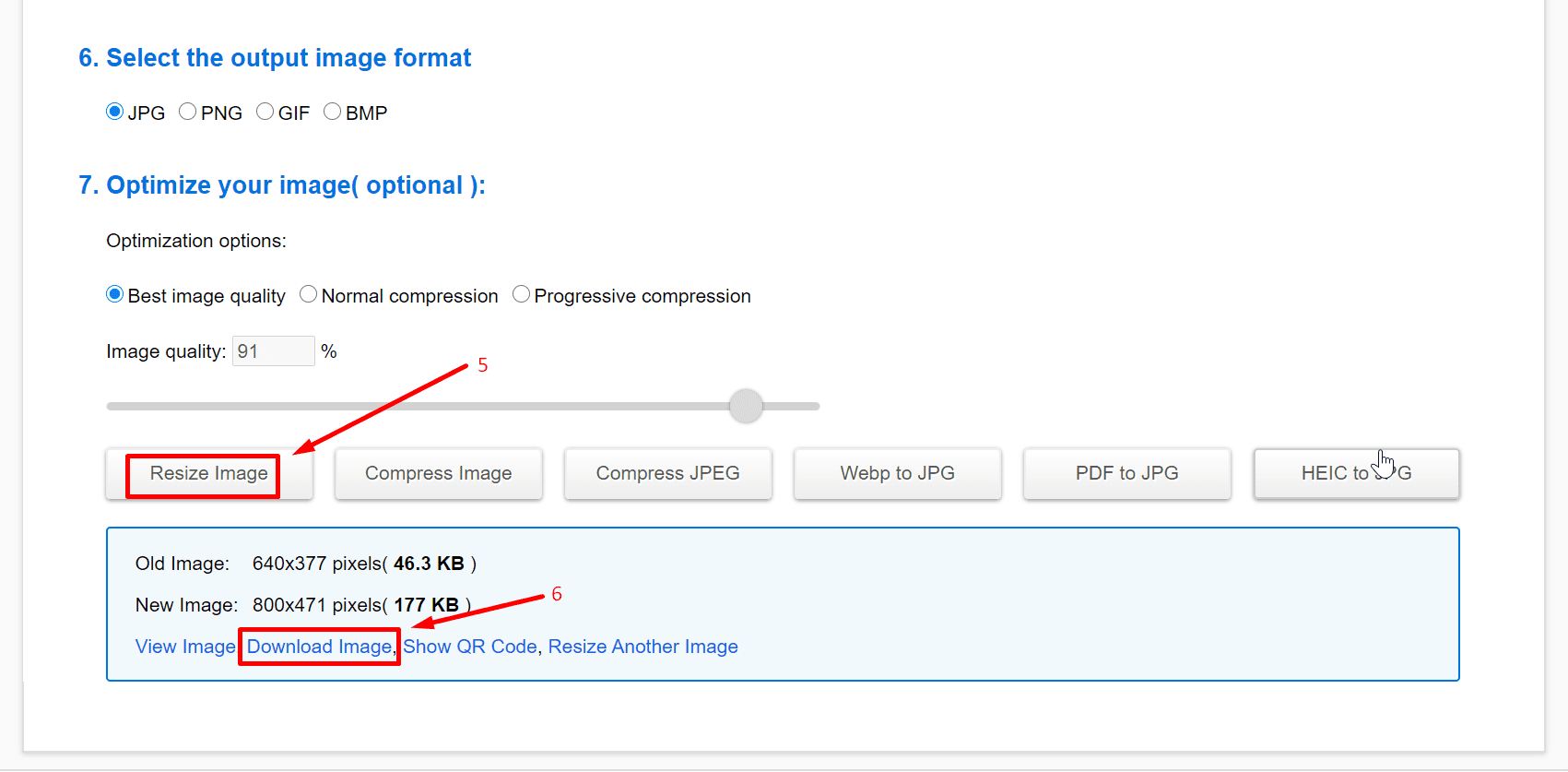
Silakan dicoba dan jangan khawatir, cara memperbesar ukuran JPG online ini gratis. Kita enggak perlu bayar bulanan atau tahunan untuk menggunakan tools ini.
2. Menggunakan Situs Lain
Apakah ada situs lain yang bisa dipakai untuk memperbesar ukuran JPG? Banyak, Boss. Ada pageresize.com, simpleimageresizer.com, iloveimage.com, dan lain sebagainya. Pada prinsipnya situs-situs tersebut memiliki fungsi yang sama. Mungkin ada beberapa menu yang beda, tapi secara umum sih sama.
Mekanismenya kita upload file JPG, setting pengaturan, lalu kita download hasilnya. Memang ketika menggunakan cara online ini kita butuh koneksi internet. Kadang masing ada notifikasi error ketika jaringan internet kurang begitu bagus.
Saran saya, sebaiknya kita juga persiapkan aplikasi di laptop untuk mengantisipasi ketika enggak ada jaringan internet. So, pekerjaan tetap bisa diselesaikan tepat waktu.
Cara Memperbesar Ukuran JPG Offline
Ketika kita ngobrolin cara memperbesar ukuran JPG offline, sepertinya enggak lepas dari aplikasi grafis. Bayangan kita mungkin ke software Adobe Photoshop, CorelDraw, dan lain sebagainya. Memang software tersebut menjadi tools para desainer grafis untuk berkarya.
Namun, jika tujuannya hanya untuk mengubah ukuran file foto JPG saja sebenarny bisa menggunakan aplikasi bawaan windows. Seperti aplikai Paint, atau bisa juga pakai aplikasi foto editor yang ukuran file programnya lebih ringan dibanding software Photoshop.
Bagaimana cara memperbesar ukuran JPG menggunakan aplikasi bawaan windows, seperti Paint?
Pertama, siapkan file foto atau gambar dengan format JPG ya? Selanjutnya silakan buka aplikasi Paint dengan cara klik Start, lalu pilih “Paint.” Pada Windows mungkin kita akan menemukan aplikasi Paint 3D, tapi kita akan pakai aplikasi Paint yang biasa, bukan yang 3D.
Kedua, setelah aplikasi Paint terbuka, silakan insert file foto ke lembar kerja Paint.
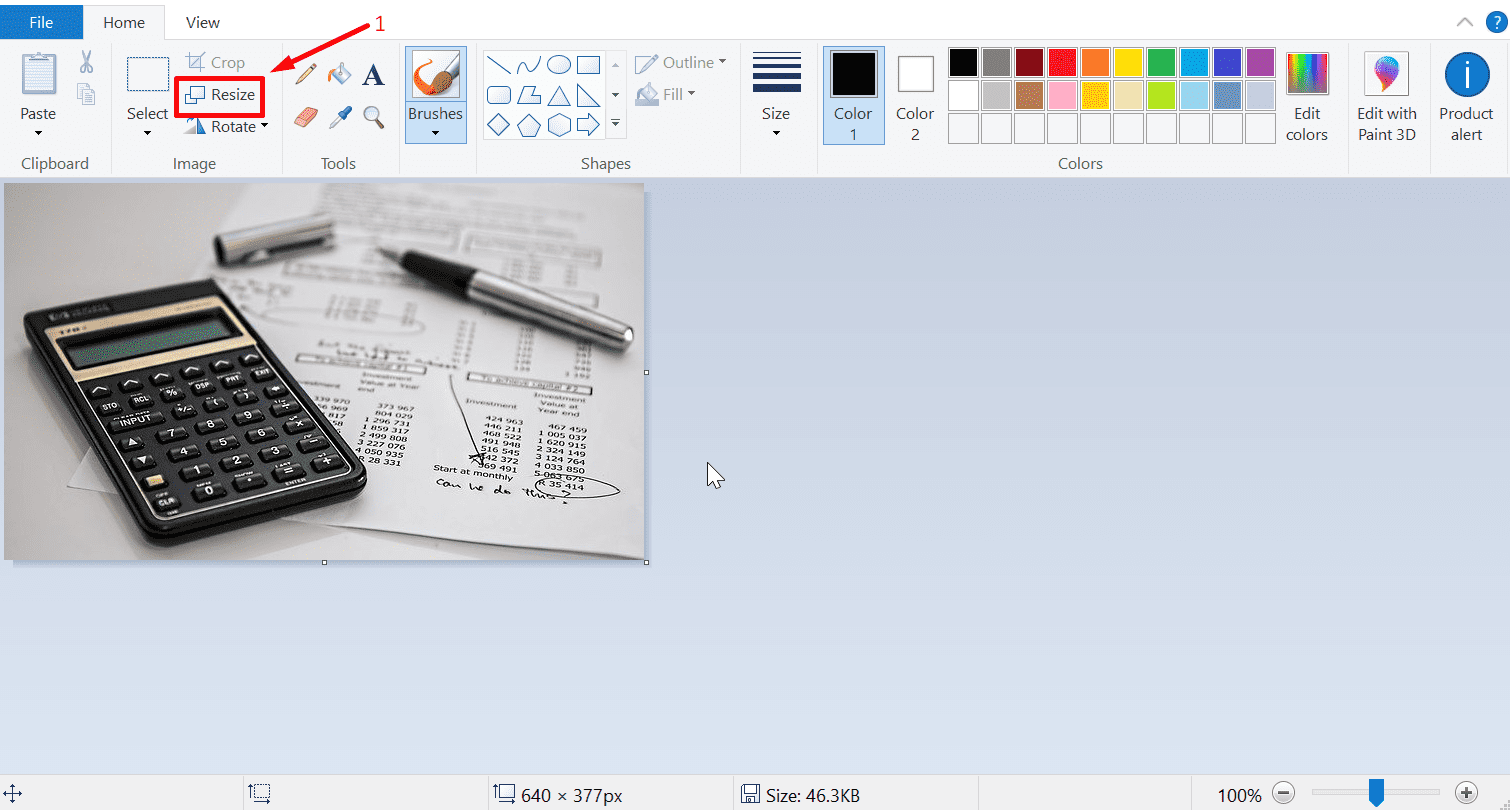
Ketiga, klik menu “Resize” untuk mulai mengedit ukuran foto. Silakan ubah resolusi gambar dengan memilih pengaturan berdasarkan persentase atau ukuran pixels-nya. Pilih salah satu aja, misalnya di sini saya pilih “Pixels.”
Keempat, silakan ubah angka yang ada pada kolom “Horizontal” dengan ukuran pixels yang kita inginkan. Lalu secara otomatis angka di kolom “Vertical” akan berubah mengikuti ukuran yang kita ubah di kolom Horizontal.
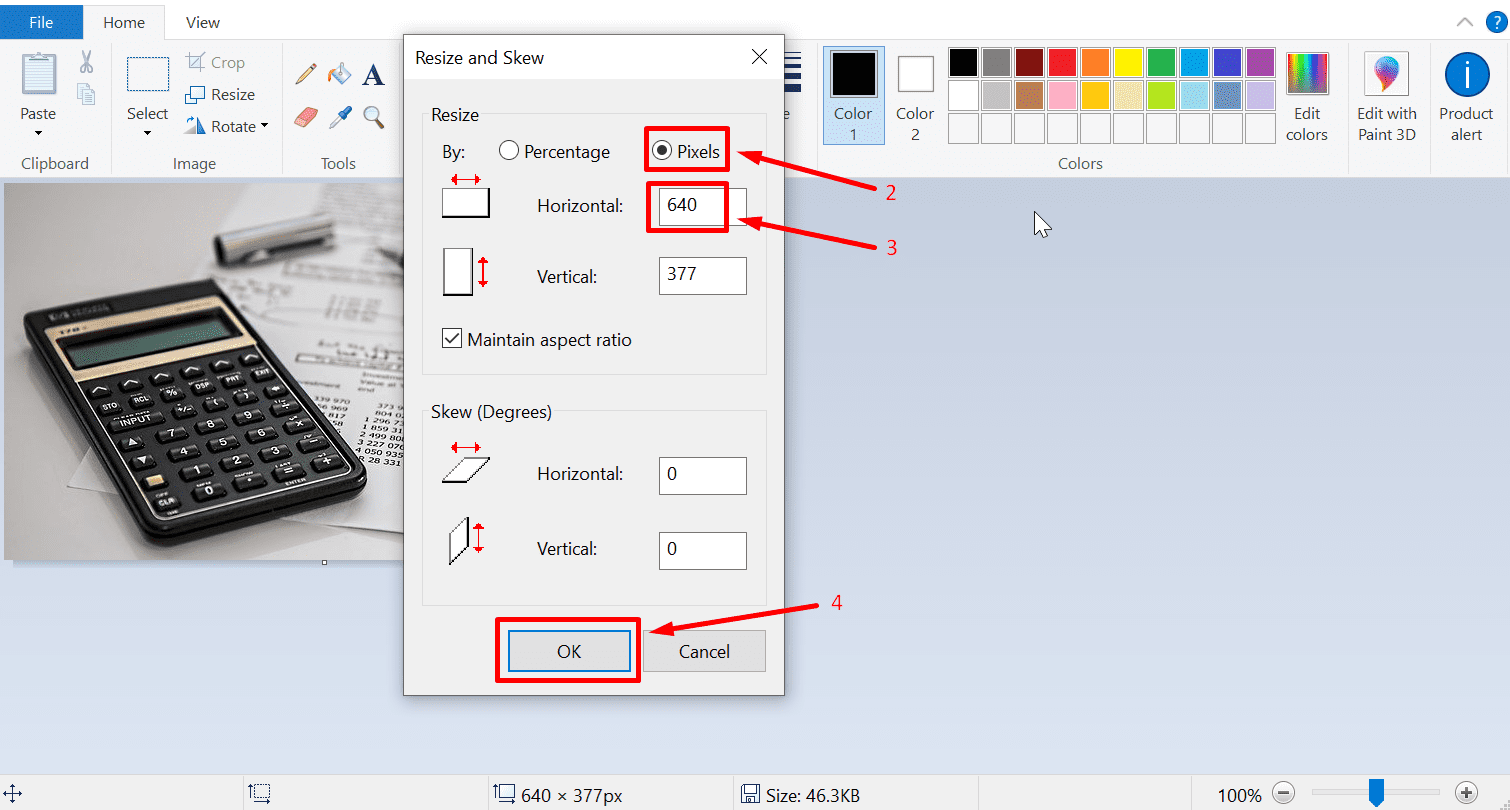
Kelima, klik “OK” untuk menyelesaikan proses setting perubahan ukuran foto JPG.
Keenam, selanjutnya klik “File” lalu pilih “Save As” untuk menyimpan file hasil editing. Sampai sini kita sudah mendapatkan file foto JPG dengan ukuran yang lebih besar.
Mudah sekali kan? Tapi yang perlu diperhatikan, bagaimanapun juga kadang kualitas gambar hasil editing tergantung dari ukuran file awal dan berapa kali lipatnya diperbesar. Jika terlalu over dalam memperbesar, biasanya kualitas hasil editingnya kelihatan agak pecah.
Lalu paling aman pakai apa editingnya? Aplikasi bawaan laptop atau situs online?
Baca juga: 5 Aplikasi Edit Foto Paling Rekomended untuk PC dan Android
Menurut saya tergantung keperluan masing-masing. Tujuan memperbesar JPG untuk apa? Kalau untuk tujuan desain grafis, sarannya sih pakai software desain grafis seperti Photoshop. Sehingga hasilnya maksimal.
So, selamat mencoba ya. Semoga bermanfaat, silakan tinggalkan komentar jika ada yang perlu didiskusikan. Silakan share agar orang lain mendapatkan manfaat dari artikel ini. [SNs]




